Shopifyストアに追従するFacebookアイコンを表示できるアプリについて徹底解説|ご利用ガイド
シンプル Facebook 誘導|追従フェイスブックアイコンのご利用ガイド
はじめに
今回の記事は、Shopify アプリである「シンプル Facebook 誘導|追従フェイスブックアイコン」の解説記事です。
Shopify とは、ざっくり説明すると EC サイトを簡単に構築することができるプラットフォームであり、Shopify アプリとはそのプラットフォームを拡張する機能のようなものです。WordPress のプラグインのようなもの、とご認識頂いて大丈夫です。
「シンプル Facebook 誘導|追従フェイスブックアイコン」は、ストアに追従する Facebook アイコンを簡単に設置し、集客・SNS 導線の強化に最適なアプリです。
アプリを利用することで、スクロールに追従する Facebook アイコンをストアに表示し、訪問者の視線に常に留まる位置で Facebook ページへのアクセスを促進できます。また、ノーコードでアイコンのリンク先や位置を簡単に設定可能なため、専門知識がない方でもスムーズに導入が可能です。
ご興味のある方は、以下の URL からインストールしてみてください。
シンプル Facebook 誘導|追従フェイスブックアイコン
今回は、以下の記事を参考にしています。
- Shopifyで追従するFacebookアイコンを表示する方法を5つ紹介!
- 追従するFacebookアイコンを実装できるアプリ6選
- 【2025年】Shopifyで追従するFacebookアイコンを実装するアプリ13選を紹介!
- 【2025年】Shopify に追従 Facebook アイコンを表示する方法について徹底解説|おすすめアプリも紹介
「シンプル Facebook 誘導|追従フェイスブックアイコン」でできること
Shopify アプリである「シンプル Facebook 誘導|追従フェイスブックアイコン」は、以下のように訪問者の視線に常に留まる位置に Facebook アイコンを固定表示し、ストアから直接 Facebook ページへのアクセスを促進するアプリです。

主な特徴は次のとおりです。
- スクロールに追従する Facebook アイコンを表示
ページをスクロールしても常に見える位置にアイコンを固定し、SNS への誘導効果を最大化します。 - ノーコードでカスタマイズ可能
アイコンのリンク先や位置、サイズ、カラーを管理画面から簡単に設定できます。 - モバイル・PC 対応のレスポンシブ設計
すべてのデバイスでユーザー体験を向上させる設計になっています。
これらを活用することで、Facebook のファンコミュニティを活性化し、顧客との接点を強化してリピート率やブランド認知の向上を実現できます。
追従(固定)Facebook アイコンを設置できる
スクロールに追従する Facebook アイコンをストアに表示できます。訪問者がページをスクロールしても常に見える位置にアイコンが表示され、Facebook ページへの誘導効果を高めます。

ノーコードでカスタマイズできる
アイコンのリンク先、位置、サイズ、カラーなどをノーコードで設定できます。HTML や CSS の知識がなくても、管理画面から簡単にデザインを整えられます。

1 クリックでテーマに追加できる
アプリをインストール後、1 クリックでストアへの Facebook アイコンを追加できます。難しいコードの編集作業は一切必要ありません。

シンプル Facebook 誘導アプリのインストール
それでは、実際にアプリをインストールしていきましょう。
シンプル Facebook 誘導|追従フェイスブックアイコン
アプリの料金は、月額 $3.99(1 週間の無料お試し期間あり)となっております。
ストア管理画面左下の「設定」をクリックします。
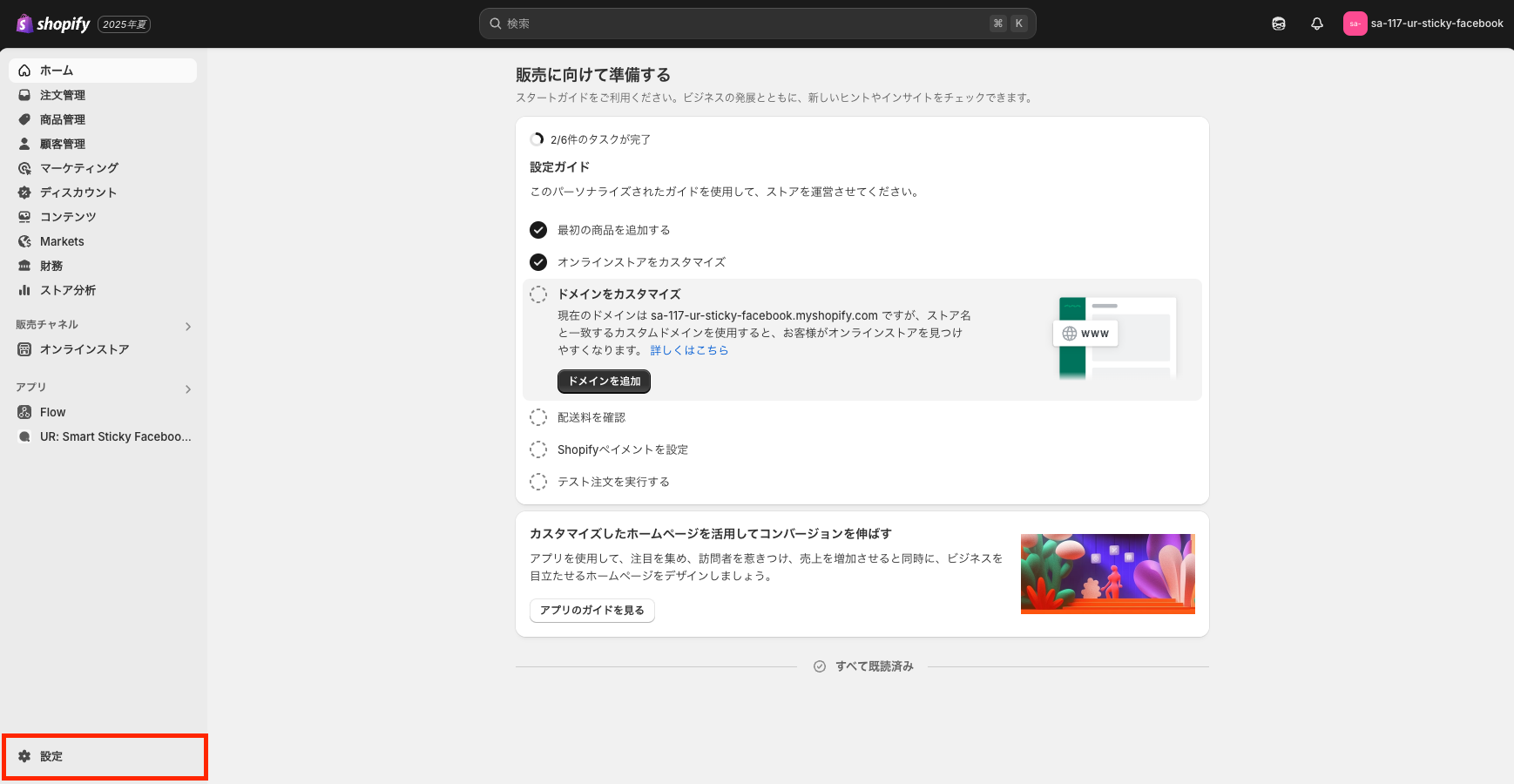
「アプリと販売チャネル」をクリックし、「Shopify App Store」に移動してください。

検索窓に「シンプル Facebook 誘導|追従フェイスブックアイコン」と入力し、表示されたアプリをクリックします。

アプリの詳細画面から「インストール」ボタンをクリックしてストアにインストールします。こちらのアプリは月額 $3.99 でご利用いただけます(1 週間の無料お試し期間あり)。

「インストールボタン」をクリックすると、必要な権限が表示されますので確認して「インストール」を完了してください。

以下のアプリ管理画面が表示されます。
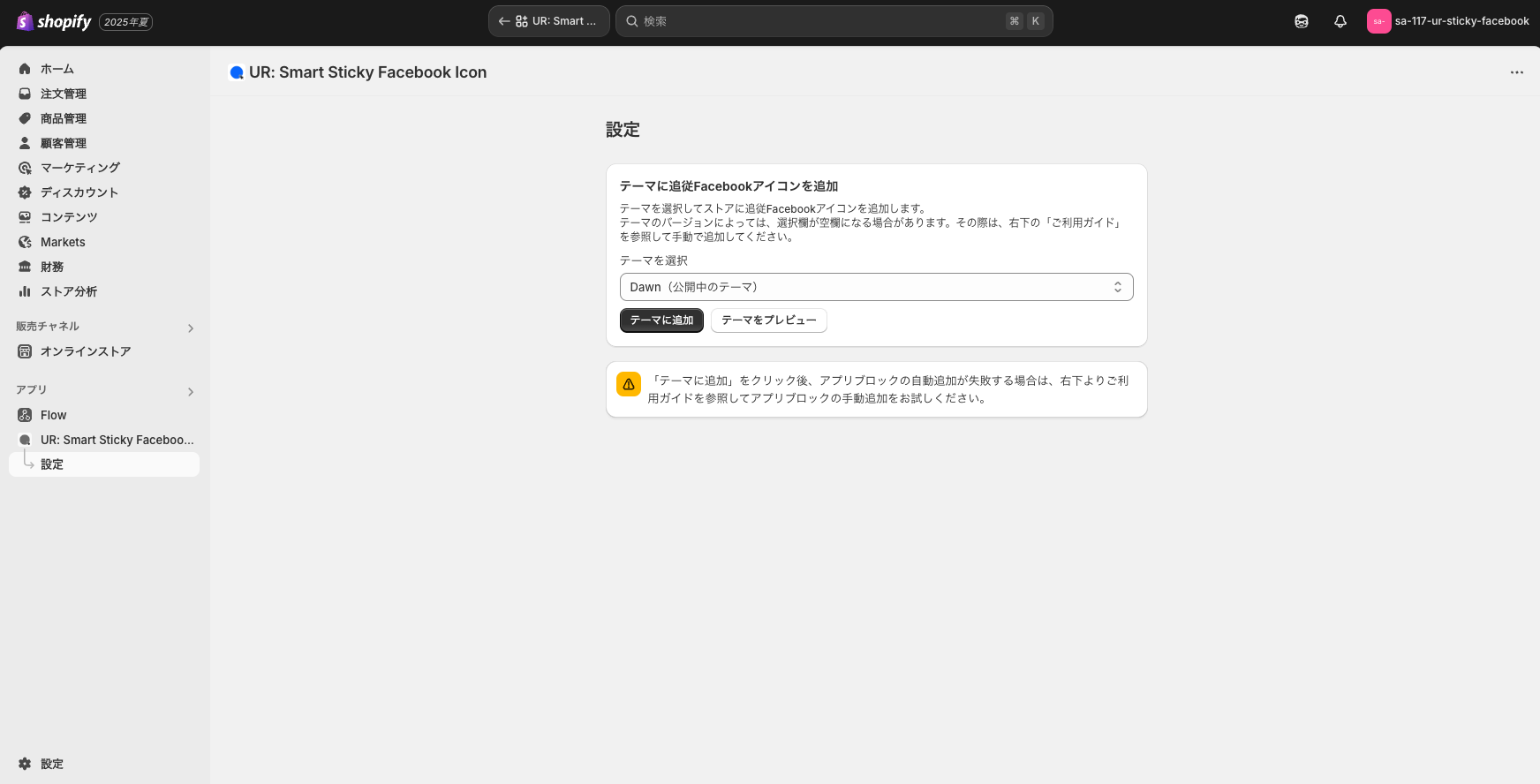
以上で、アプリのインストールは完了です。
シンプル Facebook 誘導のアプリブロックをテーマに追加
「シンプル Facebook 誘導|追従フェイスブックアイコン」を実際にテーマに組み込み、Facebook アイコンをストア上に表示できるように設定していきましょう。
自動でアプリをテーマに追加
アプリの管理画面を開いてください。

「テーマに Facebook アイコンを追加」の「テーマを選択」でアプリブロックを追加したいテーマを選択してください。

「テーマに追加」ボタンをクリックします。

テーマ編集画面が開き、アプリが有効化されます。(もしここでエラーとなる場合は、次の項に進んでください)

「保存する」をクリックして、有効化は完了です。

以上で、テーマに自動的に Facebook 追従アイコンが追加されます。
手動でアプリをテーマに追加
自動追加がうまくいかない場合や、別のテーマで手動調整したい場合は以下の手順で行ってください。
アプリ管理画面を開いて下さい。
「テーマを選択」でアプリを手動追加したいテーマを選択し、「テーマをプレビュー」ボタンをクリックします。

テーマエディタが開くので、サイドバーの埋め込みアプリアイコンをクリックします。

埋め込みアプリが一覧表示されるので、「Facebook 追従アイコン」を有効化します。

右上の「保存」をクリックして完了です。

以上で、手動でのブロック追加は完了です。
シンプル Facebook 誘導アプリのカスタマイズ
テーマでアプリを有効化したら、テーマエディタで「シンプル Facebook 誘導|追従フェイスブックアイコン」のカスタマイズを行えます。
「Facebook 追従アイコン」ブロックをクリックすると、下記のような設定項目が表示されます。

URL 設定
「URL」には、Facebook アカウントの URL など、アイコンをクリックした際に開きたい URL を設定してください。

アイコン設定
「アイコン画像」では、カスタム画像をアップロードすることができます。

「アイコンサイズ(PC)」と「アイコンサイズ(スマホ)」で、PC とスマートフォンそれぞれでのアイコンサイズをピクセル単位で設定できます。デフォルトは PC が 64px、スマホが 48px に設定されています。

吹き出し設定
「吹き出しのテキスト」で、アイコンにマウスオーバーした際に表示される吹き出しメッセージを設定できます。

「吹き出しのテキストの色」、「吹き出しの背景色」、「吹き出しの枠線の色」で、吹き出しの見た目をカスタマイズできます。

「吹き出しのテキトの大きさ(PC)」と「吹き出しのテキトの大きさ(スマホ)」で、テキストサイズを調整できます。

「吹き出し左右の余白(PC)」と「吹き出し左右の余白(スマホ)」で、吹き出し内の余白を調整できます。

「吹き出し上下の余白(PC)」と「吹き出し上下の余白(スマホ)」で、吹き出しの上下余白を設定できます。

「アイコンと吹き出しの距離(PC)」と「アイコンと吹き出しの距離(スマホ)」で、アイコンと吹き出しの間隔を調整できます。

位置設定
「アイコンの位置」で、アイコンを左下または右下のどちらに表示するかを選択できます。

「アイコンと画面右(左)端の距離(PC)」、「アイコンと画面右(左)端の距離(スマホ)」、「アイコンと画面下端の距離(PC)」、「アイコンと画面下端の距離(スマホ)」で、アイコンの表示位置を細かく調整できます。

「アイコンの z-index」で、他の要素との重なり順序を設定できます。数値が大きいほど前面に表示されます。

その他の設定
「追加 CSS」で設定項目以外に CSS を使って見た目をカスタマイズすることができます。直接 CSS のコードを入力して下さい。

おわりに
今回は「シンプル Facebook 誘導|追従フェイスブックアイコン」の解説を行いました。
- スクロールに追従する Facebook アイコンでストア訪問者への SNS 誘導を効果的に実現
- ノーコードでアイコンの位置やデザインを簡単にカスタマイズ
- 月額 $$3.99(1 週間の無料お試し期間あり)で利用可能
Facebook のファンコミュニティを活性化し、顧客との接点強化やブランド認知向上にぜひお役立てください。
ここまでお読みいただき、誠にありがとうございました。
シンプル Facebook 誘導|追従フェイスブックアイコン
参考記事
今回は、以下の記事を参考にしています。



